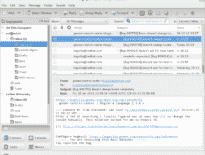Что такое Матт
Mutt — это текстовый почтовый клиент для систем Unix.. Программа ориентирована на взаимодействие с пользователем только с помощью клавиатуры и предлагает широкий спектр возможностей для профессиональных пользователей.. Впервые разработан еще в 1995, Mutt по-прежнему получает обновления и имеет тысячи пользователей по всему миру..
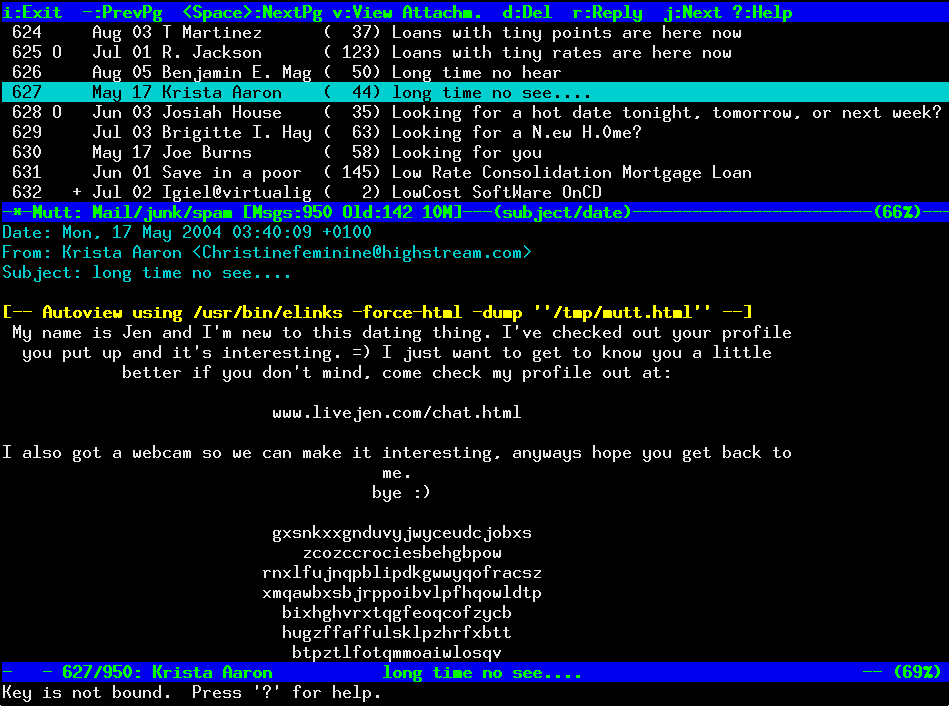
В этом руководстве объясняется, как перенести электронную почту из Mutt в Microsoft Outlook..
Как конвертировать сообщения из Mutt в Outlook
Mutt довольно универсален с точки зрения поддерживаемого формата почтового ящика.. И так как MBOX является одним из них, переход с Mutt на Outlook в основном означает преобразование почтовых ящиков MBOX в Outlook. Звучит просто, но Outlook не предлагает встроенной поддержки файлов MBOX, так что вы должны использовать нашу программу, MBOX в Outlook Transfer, чтобы легко добиться цели.
Для точных инструкций, пожалуйста, продолжайте читать этот учебник.
Шаг 1: Получить файлы MBOX из Mutt
Mutt хранит почтовые ящики в /var/spool/mail/USER. Обратите внимание, что этот путь может отличаться в зависимости от значения переменной оболочки $MAIL.. Вы можете проверить текущий путь к хранилищу почты с помощью этой команды:
ПОЧТА для печати
Скопируйте файлы .mbx или .mbox из этого места в другую папку..
Шаг 2: Загрузите программное обеспечение для передачи MBOX в Outlook.
Чтобы завершить преобразование, вам нужен надежный инструмент для импорта файлов MBOX с электронными письмами Mutt в Outlook. MBOX to Outlook Transfer легко и безопасно решает эту задачу. Инструмент может обрабатывать огромные почтовые ящики и бережно переносить данные из них в отдельный PST-файл или импортировать их напрямую в Outlook..
Нажмите кнопку ниже, чтобы загрузить наш инструмент MBOX to Outlook Transfer..
* - Незарегистрированная версия конвертирует ограниченное количество сообщенийПосле завершения загрузки, установить и запустить программу. Главное окно MBOX to Outlook Transfer выглядит следующим образом:

Шаг 3: Найдите файлы MBOX
Нажмите ... кнопку, чтобы найти папку, в которой находятся файлы MBOX от Mutt.. Если вы перемещаете электронные письма из системы Unix на другой компьютер с Windows, вы, вероятно, скопировали файлы MBOX на USB-накопитель или другой съемный носитель. В этом случае, вместо этого найдите этот носитель.
Тогда, щелчок Папка сканирования. Программа быстро сканирует предоставленную папку и обнаруживает в ней все почтовые контейнеры MBOX..

Шаг 4: Загрузить данные MBOX из Mutt в Outlook
После того, как программа завершит сканирование, вы должны увидеть список найденных почтовых контейнеров в главном окне. Теперь, Вы можете завершить преобразование, нажав кнопку Сохранить PST кнопка. Это сохранит все содержимое файлов MBOX в файл PST с сохранением структуры, потоки, вложения и тд.
После того, как вы нажмете кнопку, программа попросит вас указать папку, в которую должен быть сохранен файл PST., а затем папку в вашей учетной записи Outlook, куда данные должны быть импортированы в. Как только вы подтвердите конвертацию, программа начнет обработку.

Обратите внимание, что в зависимости от общего объема данных для преобразования, процесс может занять некоторое время, чтобы завершить. Пожалуйста, будьте терпеливы. Если вы хотите остановить процесс, нажмите выкинуть кнопка. После завершения передачи, полученный файл сразу открывается в Outlook.

Как вы видите,, нет ничего сложного в переходе с Mutt Mail на Outlook, если у вас есть нужный инструмент в вашем наборе инструментов. MBOX to Outlook Transfer — правильный инструмент. Вы можете использовать его для импорта в электронные письма Outlook из ряда других почтовых клиентов, включая Буревестник, Альпийский, Сильфида или Kmail, если программа поддерживает формат MBOX..
Читайте также: